Come gestire la pagina Facebook della tua azienda: impostazioni, pubblicazione, problemi
Pubblicato: 2019-07-03Promuovi la tua attività su Facebook? Qui a WP Daddy utilizziamo anche questo social media per promuovere il nostro blog. Più precisamente, utilizziamo principalmente Facebook e Twitter per pubblicare i nostri post e attirare abbonati.
Facebook ha molte regole rigide di pubblicazione e richieste di contenuto, quindi se violi i termini di utilizzo, la tua pagina pubblica o il tuo account personale possono essere chiusi. Nonostante ciò, il suo team di supporto è sempre felice di aiutarti a risolvere qualsiasi problema che incontri durante l'utilizzo di Facebook per la tua comunicazione aziendale o personale.
Oggi parlerò di alcune peculiarità chiave della gestione di una pagina pubblica su Facebook ed evidenzierò le opzioni utili che utilizzo personalmente per il mio scopo. Inoltre, rivelerò i problemi che ho riscontrato di recente durante la pubblicazione di post su Facebook.
Quindi iniziamo!
Impostazioni della pagina pubblica
Nella scheda "Informazioni sulla pagina" (la sezione Informazioni) del menu Impostazioni, puoi includere la descrizione della tua pagina, scegliere le categorie per cui la tua pagina è più applicabile e inserire i tuoi contatti come email, numero di telefono e sito web.
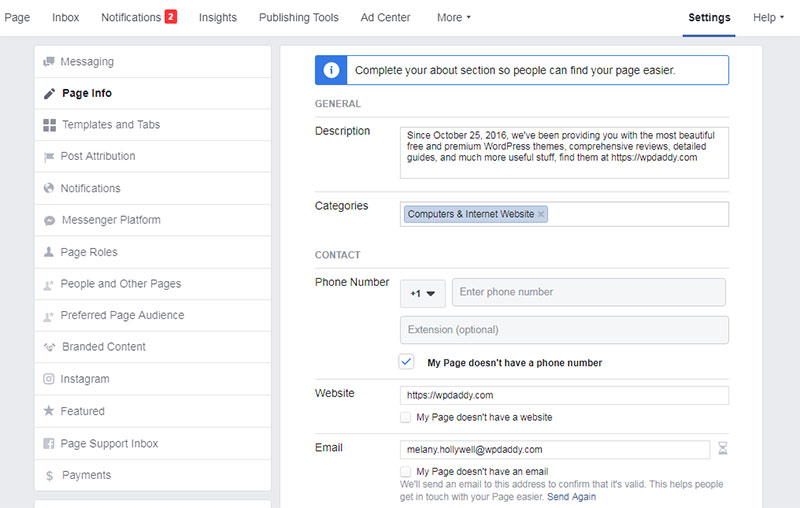
Scorri la sezione informazioni in basso per indicare la tua posizione sulla mappa e seleziona gli orari di apertura.
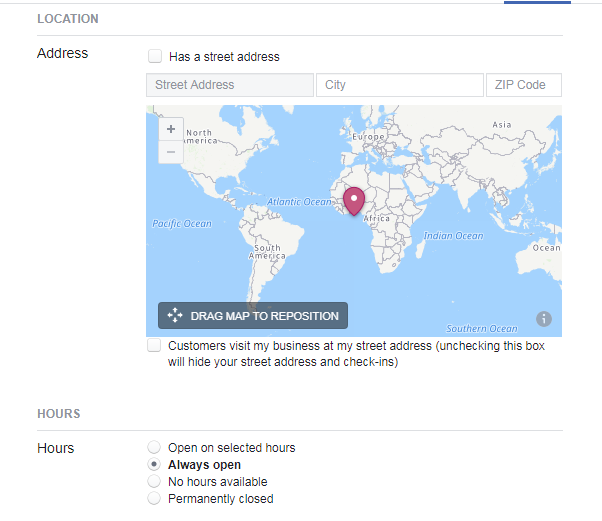
Lascia il tuo Impressum e svela il prodotto che offri. Una notifica importante proprio qui è che la data di creazione della tua pagina, che è attualmente visualizzata sulla tua home page pubblica di Facebook, verrà rimossa il 1 agosto 2019. Quindi, poiché la data di creazione non verrà visualizzata dopo quella determinata data, puoi aggiungilo alla descrizione della tua pagina.
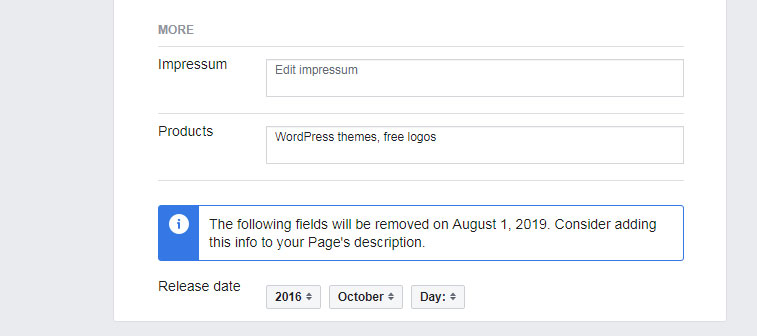
Nella sezione Impostazioni, puoi trovare la scheda "Ruoli della pagina" e gestire i ruoli della pagina: l'amministratore (il proprietario di una pagina) può assegnare editori e permessi di controllo qui.
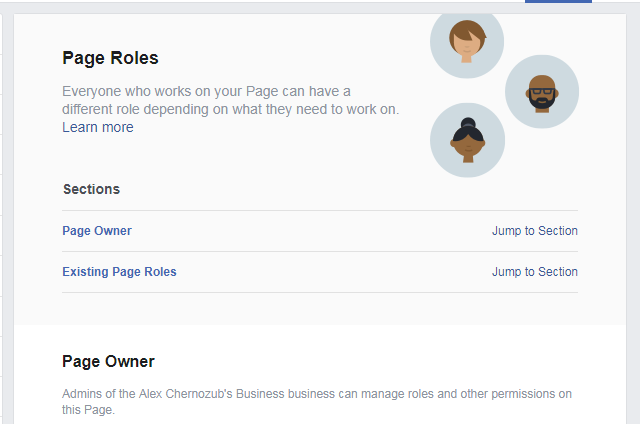
La funzione "Pubblico pagina preferita" è stata rimossa per semplificare le impostazioni.
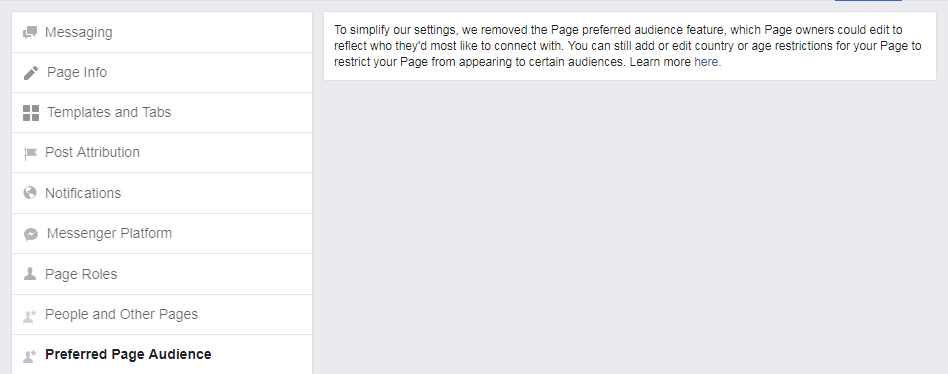
Nella scheda "Persone e altre pagine", puoi trovare le persone a cui piace la tua pagina.
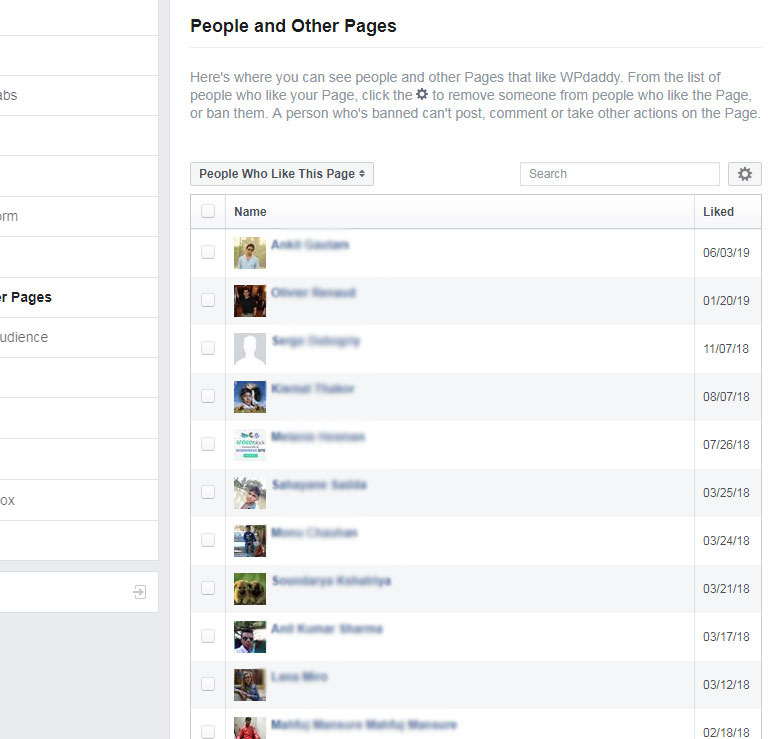
Sfoglia le schede della sezione Impostazioni per sapere cos'altro puoi impostare qui.
Menu principale e gestione delle pagine
Sulla tua pagina, puoi caricare la tua immagine di copertina scegliendo una foto, un video o una presentazione.
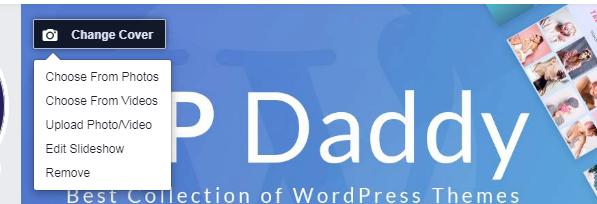
Se preferisci la presentazione, le immagini di copertina cambieranno a seconda dell'attività della tua pagina.
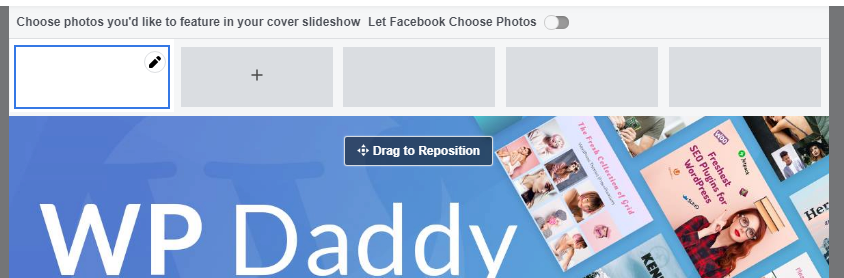
Puoi anche caricare il tuo avatar unico e aggiungere la tua storia unica facendo clic sull'icona più vicino all'immagine dell'avatar.
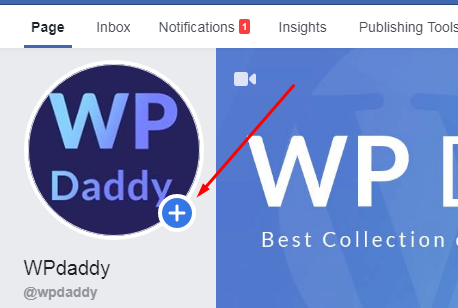
La tua storia verrà visualizzata nella sezione Informazioni nella barra laterale destra della tua pagina.
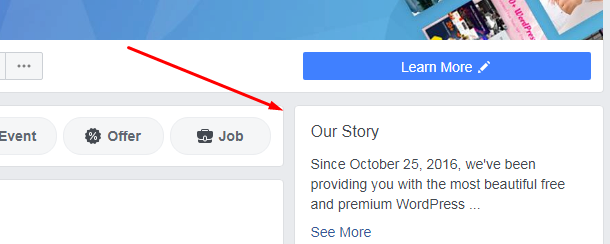
Puoi anche aggiornare la tua storia facendo clic sulla scheda "Parla alla gente della tua attività" nella stessa barra laterale della tua pagina.
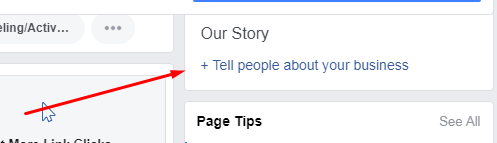
Il menu principale della pagina include l'opzione Insights che consente di osservare le statistiche della tua pagina come visualizzazioni di pagina, Mi piace e anteprime, post reach e altro ancora.
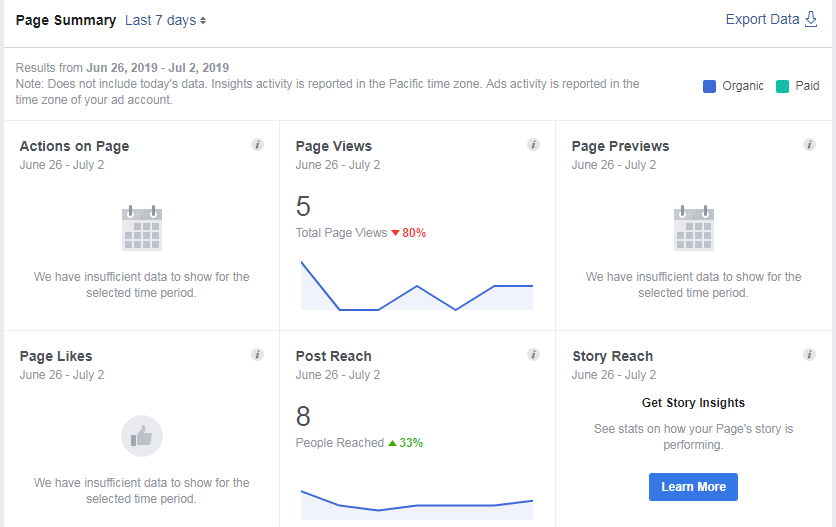
Le persone possono scrivere messaggi sulla tua pagina, quindi tutti appariranno nella Posta in arrivo.
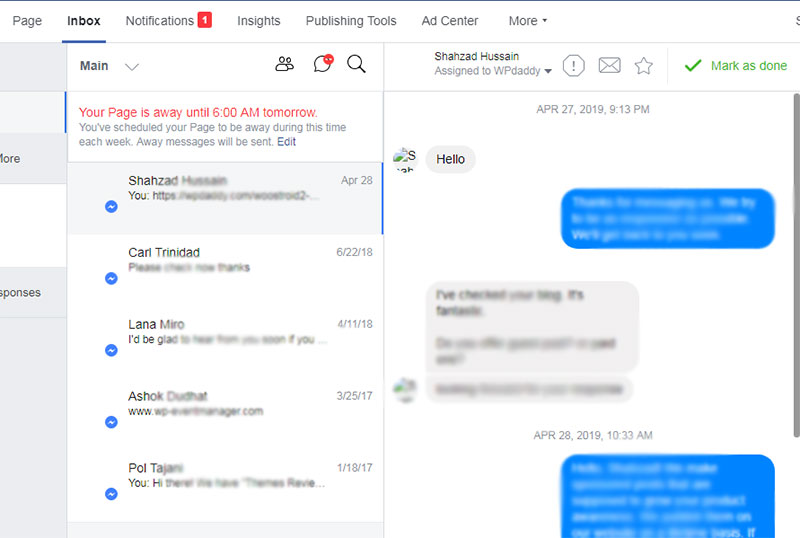
Il menu principale ha anche l'Ad Center, ma personalmente non ho mai usato questa opzione. Puoi sentirti libero di aumentare i tuoi post a pagamento, ottenere più Mi piace sulla pagina e clic sui link ordinando la promozione della pagina aggiuntiva, se lo desideri.
Il menu principale include anche l'opzione "Strumenti di pubblicazione", quindi ne parlerò ulteriormente.
Pubblicazione dei post
Se vuoi pubblicare un post, trova l'iscrizione "Scrivi un post" sulla tua pagina pubblica e si aprirà la finestra "Crea post".
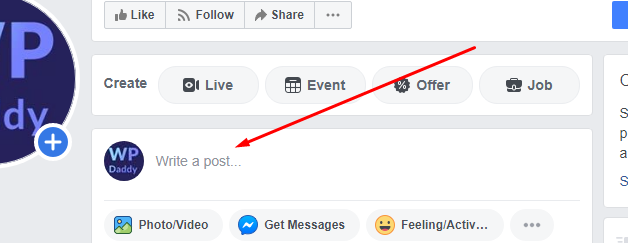
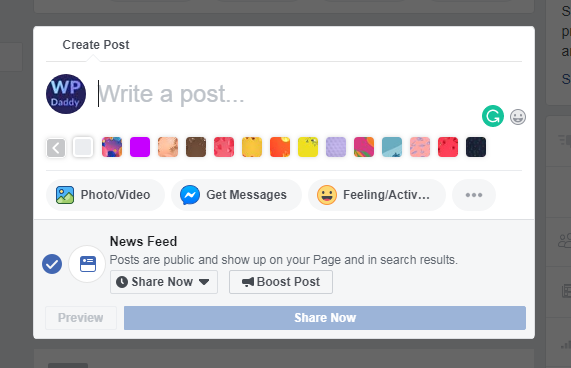
Puoi anche andare all'opzione del menu "Strumenti di pubblicazione" e trovare il pulsante "Crea" per aggiungere un post alla tua pagina.

Nella finestra "Crea post" puoi inserire il link del tuo post, aggiungere una piccola spiegazione o una breve descrizione del tuo post, creare un messaggio personale con un link, aggiungere contenuti multimediali come caricare foto o video, creare album fotografici, creare un carosello fotografico , una presentazione o un'esperienza istantanea.
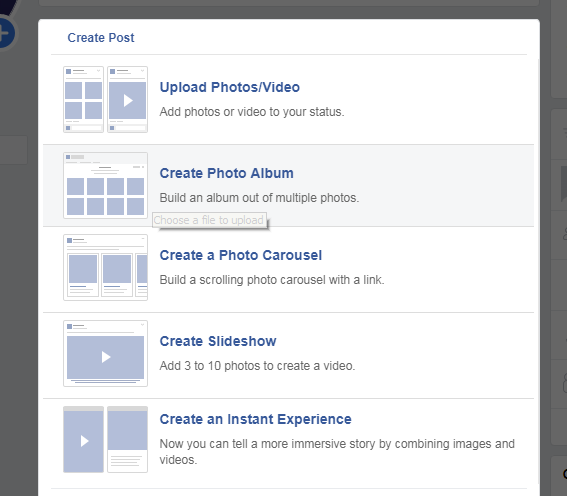
Aggiornamento 2021, febbraio:
Ora puoi fare clic sul pulsante "Crea post" nella parte superiore della pagina e iniziare ad aggiungere il tuo post.
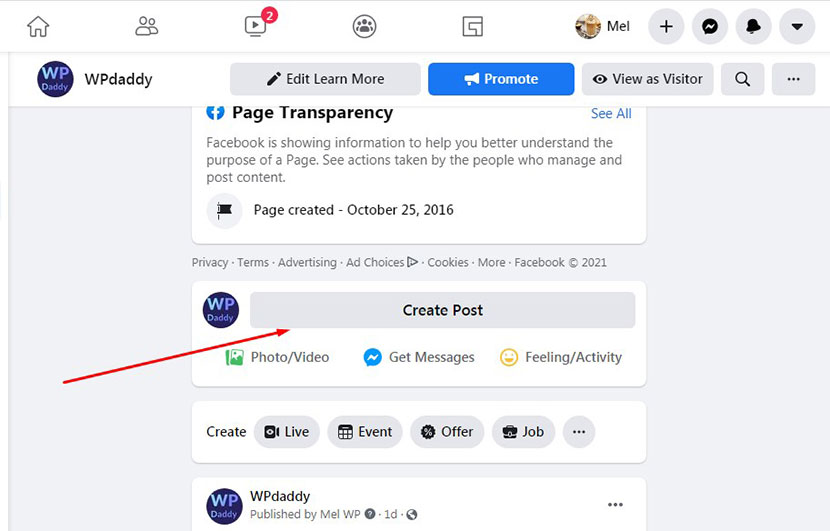
Quando il tuo post è stato creato, fai clic sul pulsante Condividi ora per farlo pubblicare.
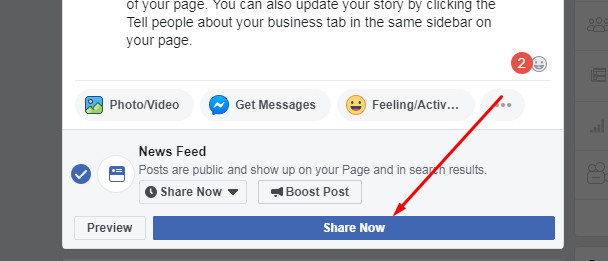
Puoi facilmente modificare ogni post, eliminarlo, cambiarne la data o fissarlo in cima alla pagina. Se selezioni l'opzione "Modifica post" dal menu a discesa vicino al post, puoi modificare solo la descrizione del post.
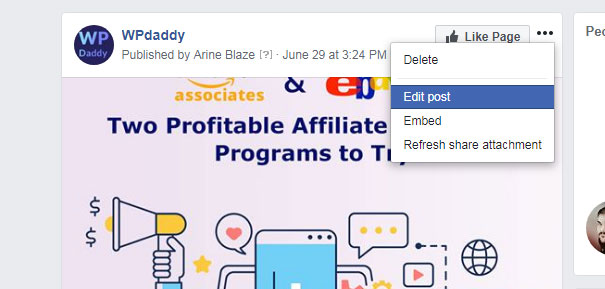
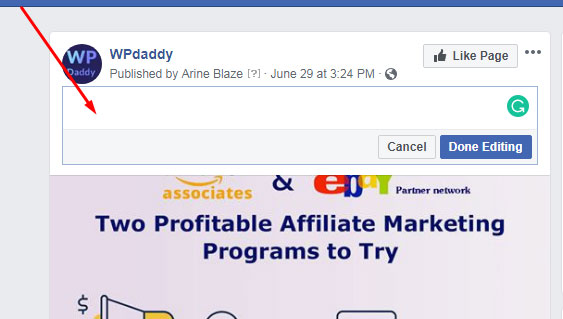

Se desideri modificare il link che hai condiviso e la relativa anteprima recuperata, puoi fare clic sull'opzione di eliminazione e ti verrà suggerito di modificare il post, invece,
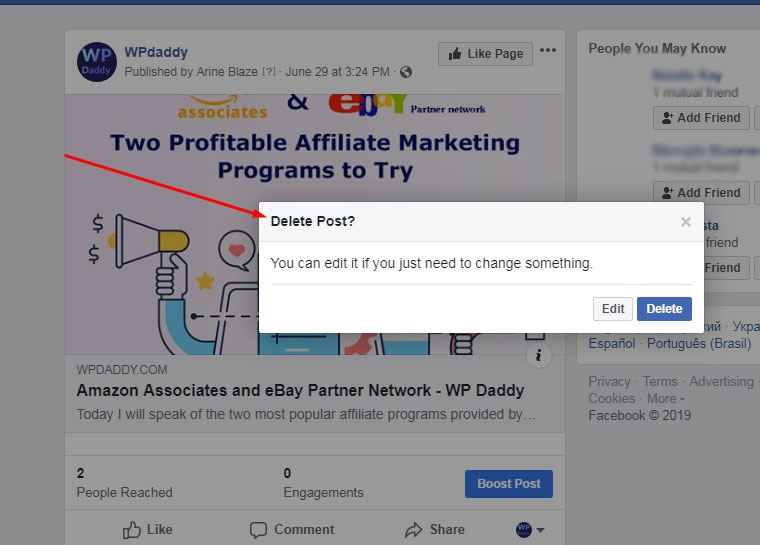
fare clic sull'opzione Modifica ed eliminare l'anteprima recuperata per sostituirla con un'altra.
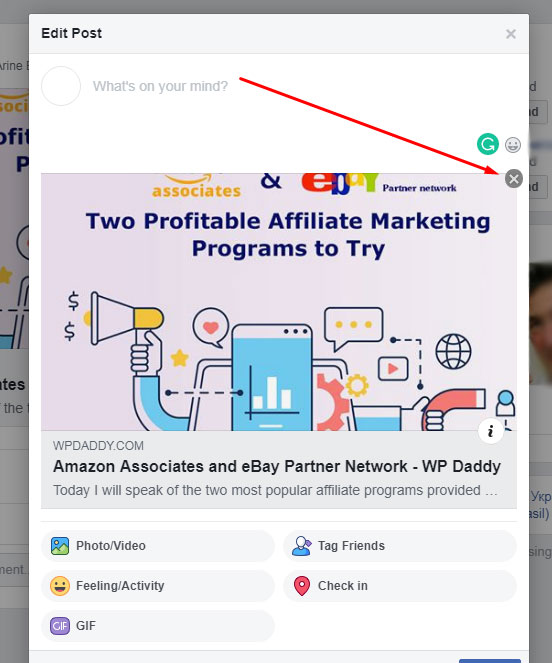
Aggiornamento 2021, febbraio: ora puoi semplicemente fare clic sull'opzione "Modifica post" nel menu a discesa vicino al post scelto e sia modificare il testo che eliminare e URL o sostituirlo con un altro.
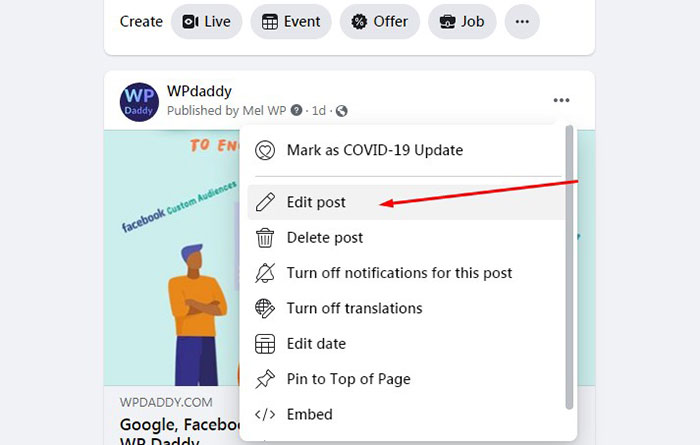
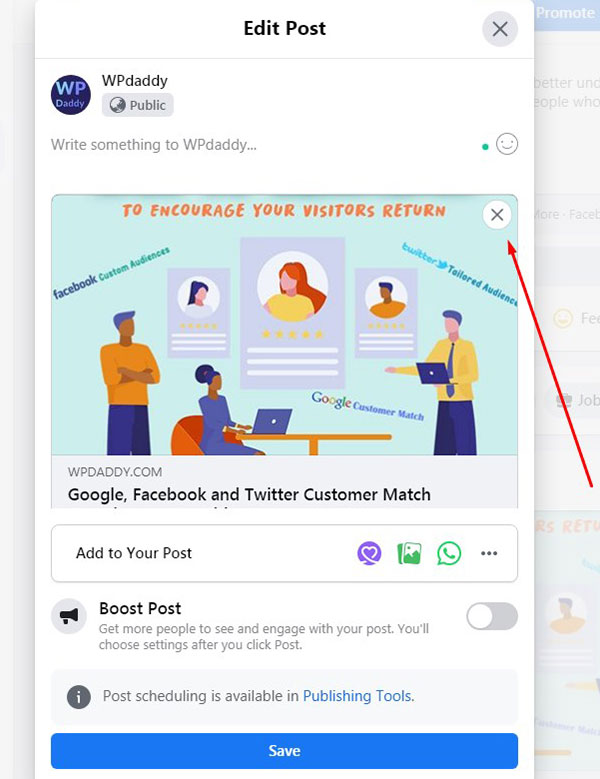
Se vuoi cambiare la data di un post, seleziona l'opzione "Cambia data" dal menu a tendina,
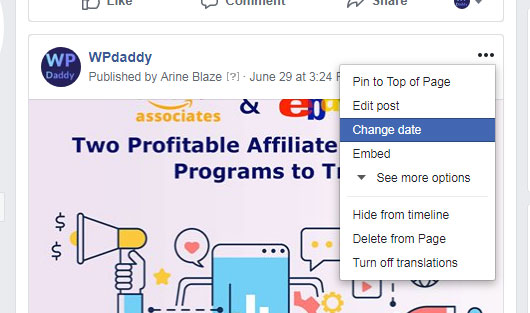
seleziona la data che desideri impostare e fai clic sul pulsante "Salva" per mantenere le modifiche.
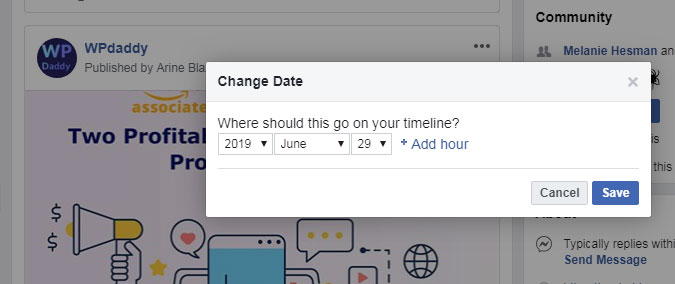
L'opzione "Cambia data" funziona solo per le date passate, altrimenti puoi programmare la pubblicazione del post in futuro. Parlerò di questa e di altre opzioni ulteriormente.
Retrodatazione e pianificazione
Fatta eccezione per la pubblicazione istantanea, puoi retrodatare il post. Seleziona l'opzione "Backdate" dal menu a discesa come mostrato nell'istantanea qui sotto.
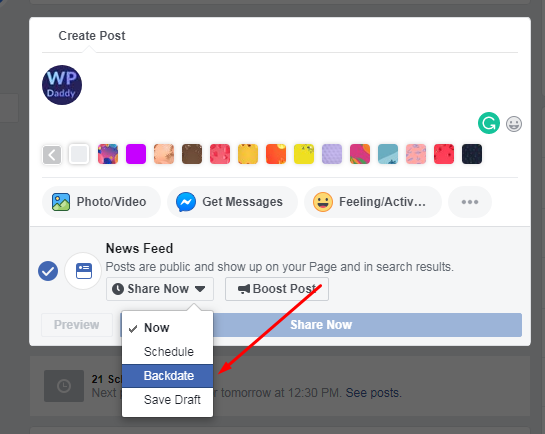
Scegli la data, fai clic sul pulsante "Backdate", quindi fai clic sul pulsante "Programma post" per pubblicare il post con una data precedente.
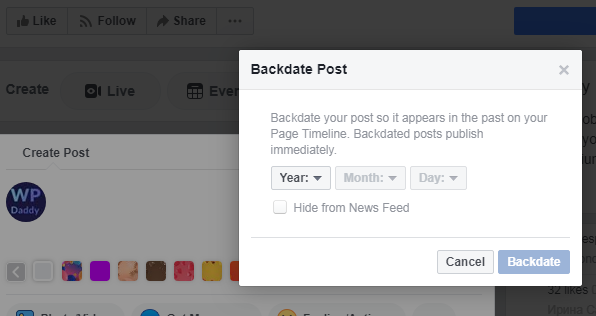
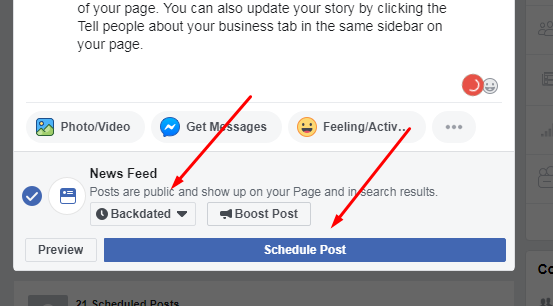
Oltre alla retrodatazione, puoi anche salvare la bozza o programmare i post per il futuro per farli pubblicare automaticamente in una data e un'ora prescelte.
La pianificazione dei post è la stessa della retrodatazione: seleziona l'opzione "Programma" -> scegli una data -> fai clic sul pulsante "Programma" e quindi fai clic sul pulsante "Programma post" per pianificare il post.
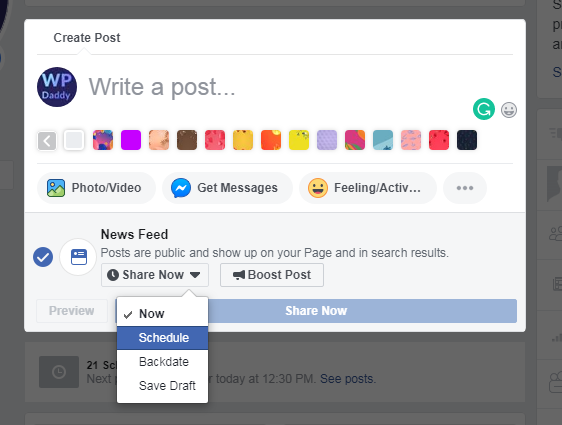
Il numero di tutti i tuoi post programmati verrà visualizzato sulla tua home page pubblica di Facebook, fai clic sul link "Vedi post" per aprire gli strumenti di pubblicazione e vedere l'elenco dei post per gestirli.
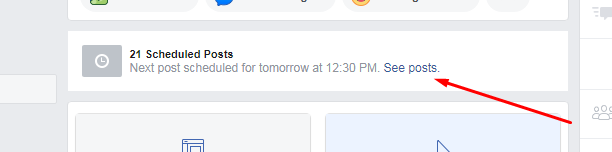
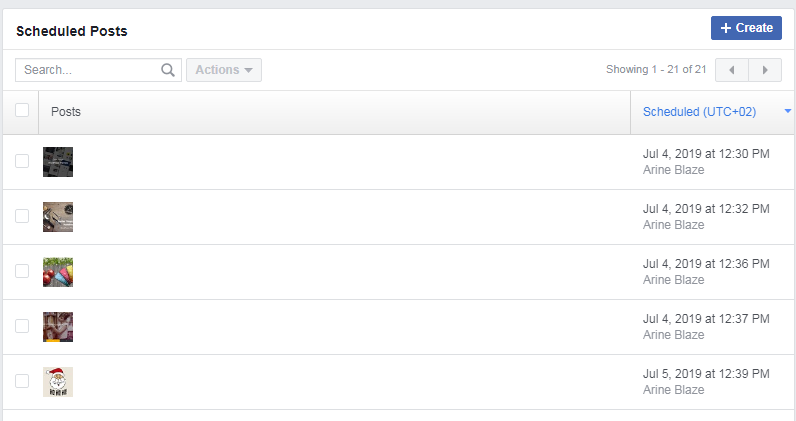
Sarai in grado di annullare la pianificazione, pubblicare i post pianificati in blocco o eliminare i post se necessario.
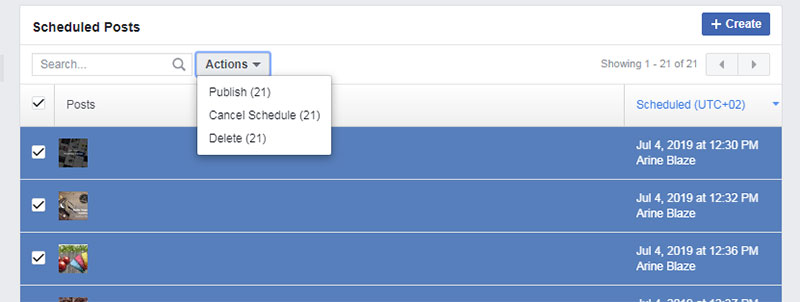
Quando i post saranno pubblicati, riceverai la notifica sotto l'icona a forma di campana nell'intestazione. Queste notifiche sono visibili anche nel menu principale della pagina.

Oltre all'elenco dei post programmati, l'opzione "Strumenti di pubblicazione" mostra la portata dei post pubblicati. Qui puoi anche vedere il numero di clic e azioni per ogni post, nonché cercare un determinato post dall'elenco di quelli pubblicati.
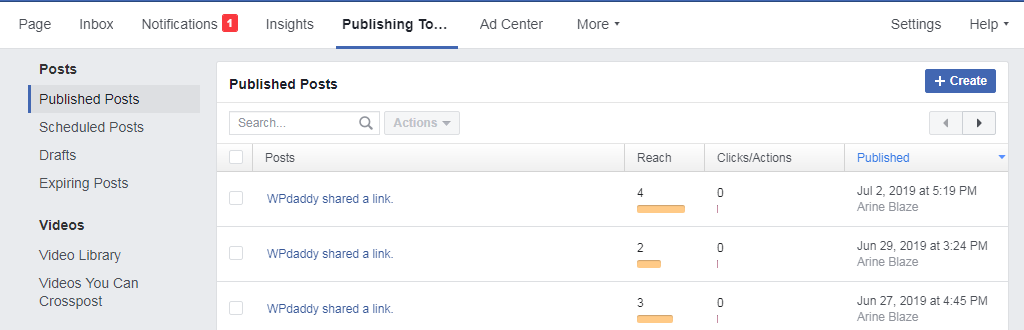
L'opzione "Strumenti di pubblicazione" offre molte più possibilità di modifica dei contenuti come la gestione di video, strumenti, lavori, contenuti brandizzati e altro ancora.
Sulla tua pagina Facebook, puoi anche condividere la trasmissione in diretta direttamente dalla tua fotocamera, creare un evento, un'offerta o un lavoro.
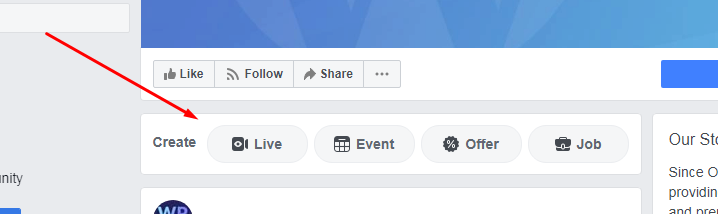
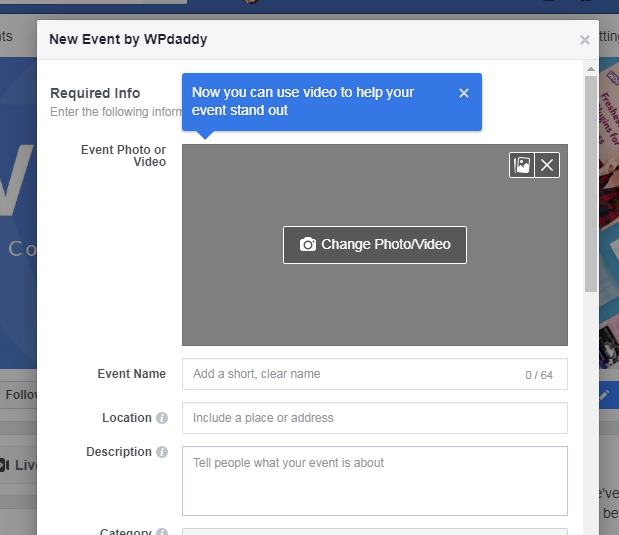
Problemi e supporto
C'erano solo due problemi che ho affrontato personalmente durante la pubblicazione dei miei post su Facebook: la "Barra Scrivi qualcosa" mancante e l'"Elenco dei post programmati" mancanti.
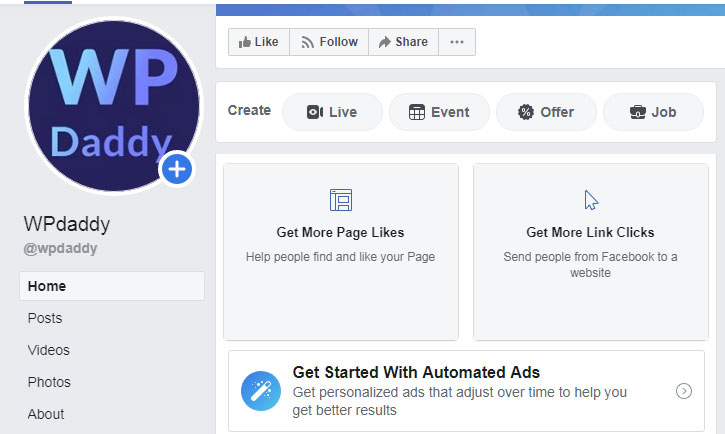
Manca l'elenco dei messaggi programmati: leggi questa discussione per sapere cosa fare per risolvere il problema. Se riscontri il problema quando manca la barra "Scrivi qualcosa", vai su Impostazioni -> Strumenti di pubblicazione e fai clic sul pulsante "Crea" per scrivere il post sulla tua pagina.
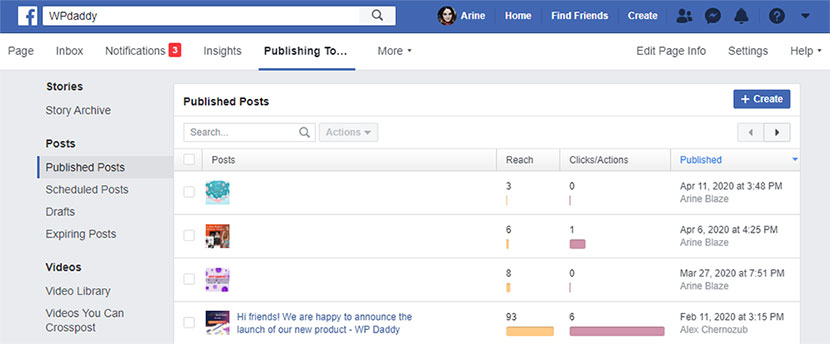
Il problema era che non ero in grado di vedere la barra e l'elenco dei loro posti nella pagina pubblica sotto la copertina della mia pagina, ma erano comunque disponibili negli strumenti di pubblicazione. Ho aggiornato la pagina un paio di volte ma non è successo nulla. Il giorno dopo il problema si è risolto da solo: sia il bar che la lista sono stati riportati di nuovo al loro posto. Immagino che questo fosse qualcosa come il malfunzionamento del sito web.
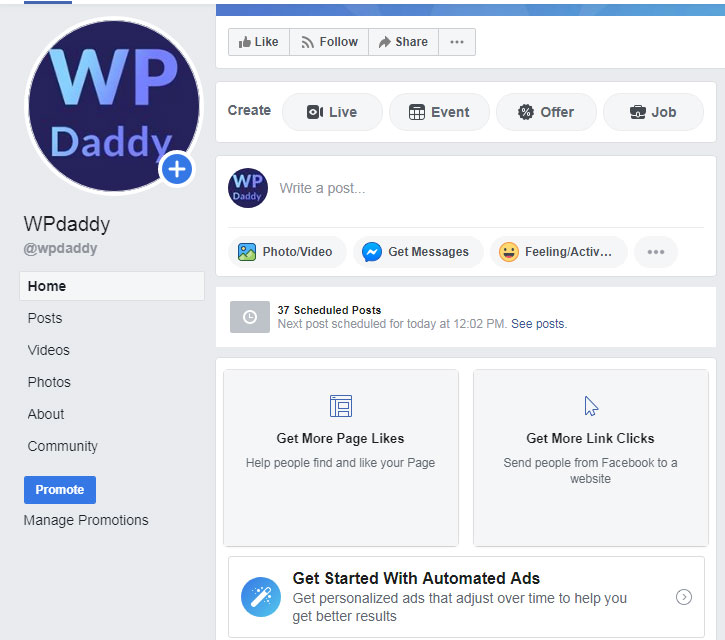
In caso di problemi, ecco alcuni dei dipartimenti di supporto a cui puoi rivolgerti:
Fornisci feedback su una funzione di Facebook;
Segnala un problema di accesso;
Segnala un problema con i messaggi di testo di Facebook Mobile;
Segnala un problema con la home page o il feed di notizie;
Segnala una violazione o violazione dei tuoi diritti;
Rivolgiti alla Community di assistenza di Facebook per discutere il tuo problema con altri utenti.
Bene, spero che questo piccolo tutorial ti sia stato utile e che otterrai molti abbonati e Mi piace sulla tua pagina pubblica di Facebook che hai creato per la tua azienda, blog o comunità. Buona fortuna!
Melania H.
